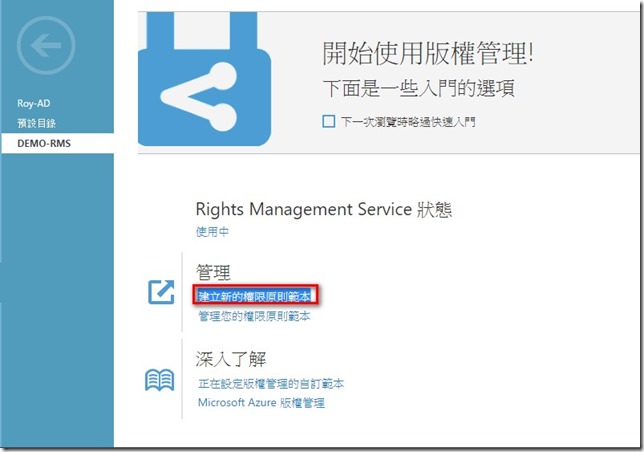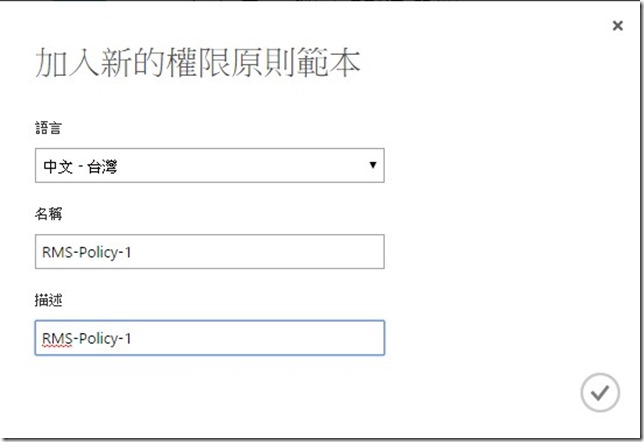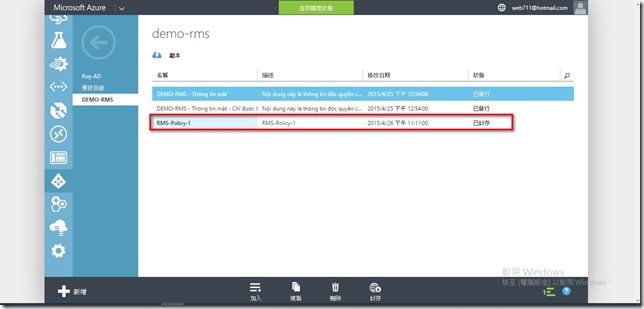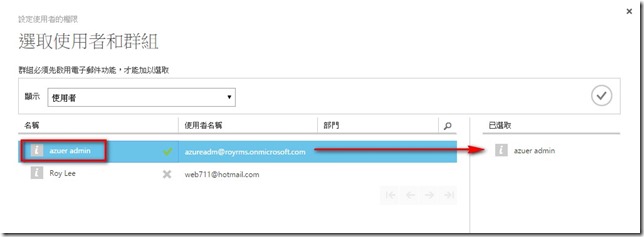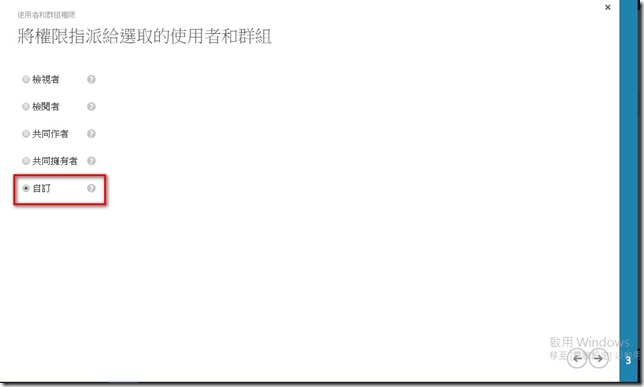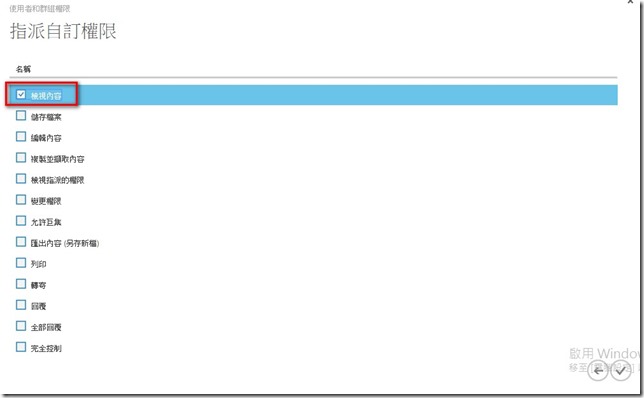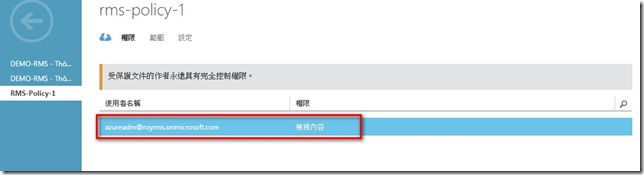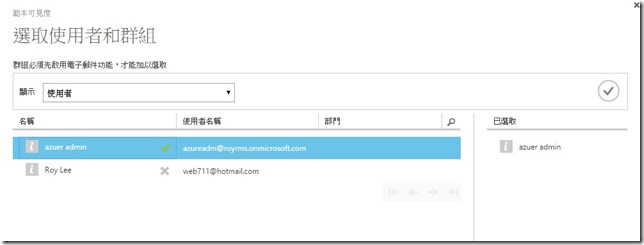在RMS管理頁中
點選 =>建立新的權限原則範本
選擇語言及輸入名稱等資訊
建立完畢後點選=>管理您的權限原則範本
就會看到前面步驟建立的範本
點選該範本後,可以看到3個設定的選項
首先來設定使用者帳號群組的權限=>點開始使用
再次點立即開始使用來設定使用者及群組
選取使用者
接著就是指派權限,可以將滑鼠移動到?圖示會顯示權限說明
在此選擇自訂
僅勾選 =>檢視檔案
設定完畢可以看到該使用者只有檢視內容權限
再來就是設定套用的範圍,點選範圍後=>在點立即開始使用
接下來一樣選擇使用者和群組
最後在設定的選項
可以設定 內容到期日 => 此範例選擇不過期
離線存取的選項 => 此範例選擇 永遠可以使用
相關選項設定完後後,點選發行 => 按下 儲存
在此就可以看到此範本成功發行